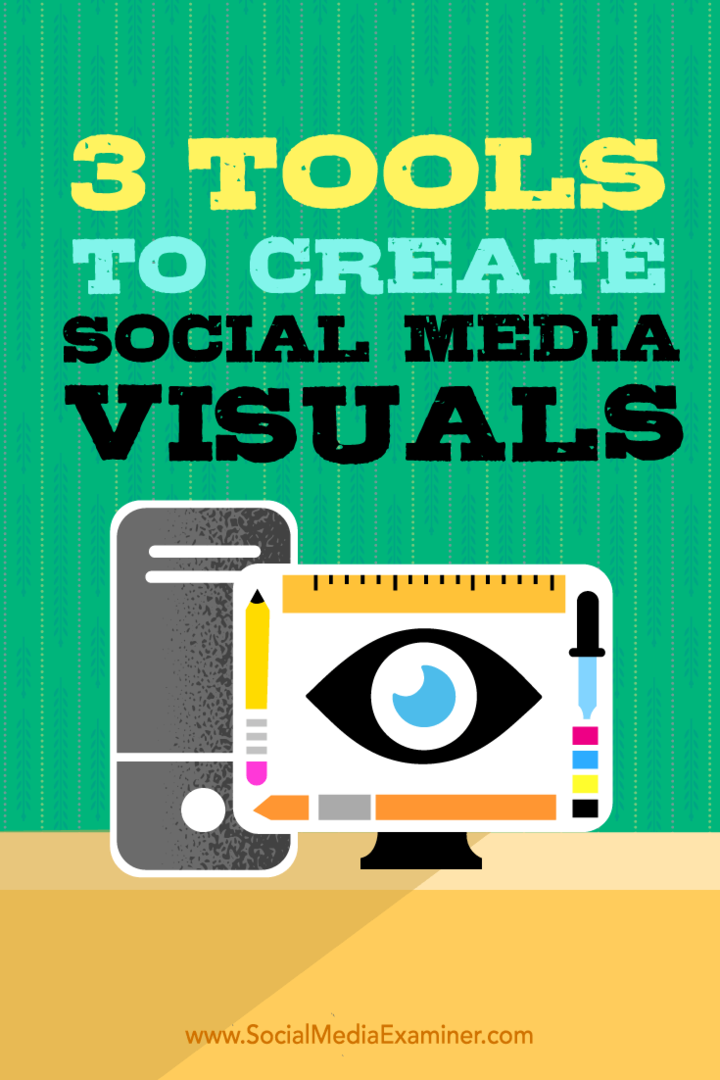सोशल मीडिया विजुअल बनाने के लिए 3 टूल: सोशल मीडिया एग्जामिनर
सोशल मीडिया उपकरण / / September 25, 2020
 क्या आप सोशल मीडिया के लिए कस्टम चित्र बनाते हैं?
क्या आप सोशल मीडिया के लिए कस्टम चित्र बनाते हैं?
डिजाइन प्रक्रिया को कारगर बनाने के लिए उपकरणों की तलाश है?
कुछ नए डेस्कटॉप डिज़ाइन टूल हैं जो सोशल मीडिया के लिए कई ग्राफिक्स को जल्दी से बनाना आसान बनाते हैं।
इस लेख में, आप सभी सोशल मीडिया के लिए दृश्य बनाने के लिए तीन उपयोगकर्ता-अनुकूल डेस्कटॉप टूल की खोज करें.
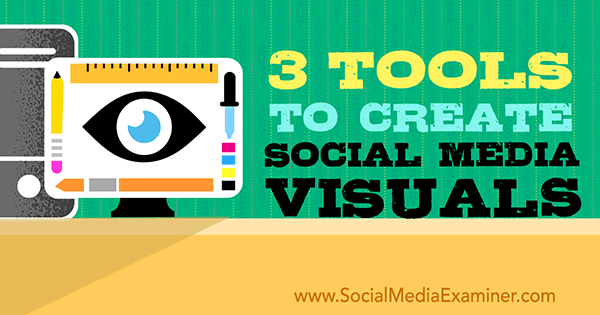
इस लेख को सुनें:
कहां से सब्सक्राइब करें: Apple पॉडकास्ट | Google पॉडकास्ट | Spotify | आरएसएस
इस कड़ी में उल्लिखित महत्वपूर्ण संसाधनों के लिंक के लिए लेख के अंत तक स्क्रॉल करें।
डेस्कटॉप के माध्यम से छवियां क्यों बनाएं?
अगर आप अपना बैच लगाना चाहते हैं दृश्य सामग्री, डेस्कटॉप उपकरण जाने का रास्ता है। जब मोबाइल एप्लिकेशन सुविधाजनक होते हैं, तो वे उतने कुशल या उपयोग में आसान नहीं होते हैं, जब आप कुछ छवियों से अधिक बनाना चाहते हैं।
Canva तथा PicMonkey, दो मुख्य उपकरण जो लोग अपने कंप्यूटर पर उपयोग करते हैं, वर्षों में विकसित हुए हैं। कैनवा अब में भी उपलब्ध है विभिन्न भाषाएं, यह दुनिया भर के उपयोगकर्ताओं के लिए आदर्श समाधान है।
हालांकि, पिछले वर्ष में लॉन्च किए गए कुछ दृश्य सामग्री निर्माण उपकरण (कुछ हाल के महीनों में) और भी अधिक विकल्प प्रदान करते हैं। जब आप पूर्ण अनुकूलन के साथ एक छवि को खरोंच से शुरू नहीं कर सकते, तो उनकी स्वचालन कार्यक्षमता सामाजिक मीडिया ग्राफिक्स को बैचने के लिए एकदम सही है।
यहां तीन नए डेस्कटॉप विज़ुअल कंटेंट टूल दिए गए हैं और उनका उपयोग कैसे किया जाए।
# 1: रिले
रिले टेम्पलेट चालित है। यह पहला उपकरण था जिसने लोगों को बहुत अधिक डिज़ाइन किए बिना छवियां बनाने की अनुमति दी थी।
शुरू करना, छवि की एक शैली चुनें छवि आकार, मंच, या प्रकार और संबंधित टेम्पलेट पर आधारित है।
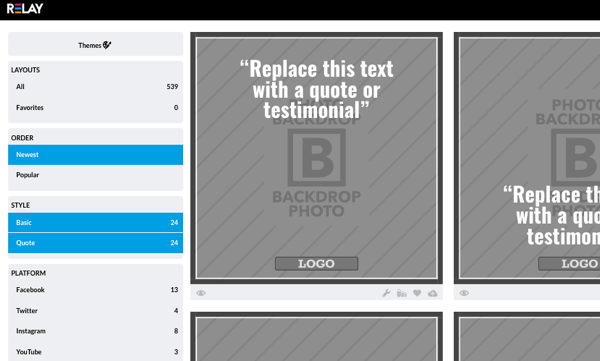
फिर मूल पाठ में जोड़ें. एक उद्धरण छवि के लिए, पाठ और स्रोत, साथ ही वेबसाइट और हैशटैग जोड़ें.
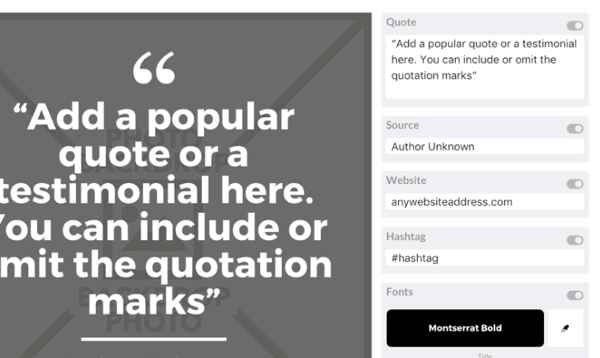
इसके अलावा, फ़ोटो और लोगो जैसी संपत्ति दर्ज करें सिस्टम में अपनी छवि बनाने के लिए। अन्य उपकरणों के विपरीत, रिले स्वचालित रूप से छवियों में नहीं खींचती है।
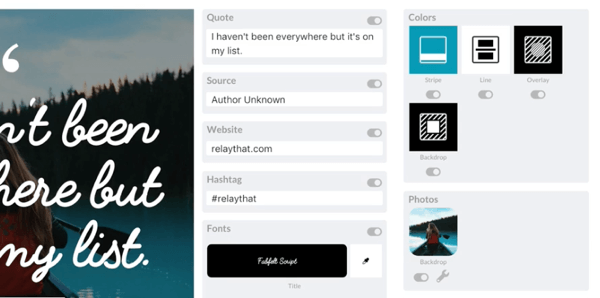
एक क्लिक के साथ, अब आप कर सकते हैं पूर्वावलोकन करें कि आपका डिज़ाइन विभिन्न प्रकार के सामाजिक स्वरूपों के लिए कैसा दिखता है.
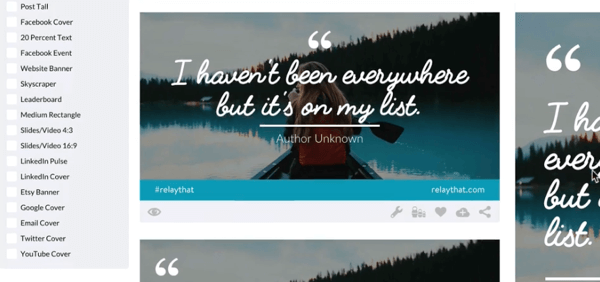
परिसंपत्तियों को दर्जनों छवि लेआउट के बीच साझा किया जाता है, इसलिए यदि आप किसी डिज़ाइन के एक तत्व को संपादित करते हैं, तो प्रत्येक लेआउट स्वचालित रूप से प्रत्येक परिसंपत्ति अपडेट के लिए एडाप्ट करता है। आप ऐसा कर सकते हैं शीर्षक, उपशीर्षक, पाठ, फ़ॉन्ट, टैगलाइन, लोगो, परतें, और छवियां जैसी संपत्तियां संपादित करें. हालाँकि, आप टेम्पलेट की समग्र संरचना को संपादित नहीं कर सकते हैं, जैसे कि शीर्षक, उपशीर्षक, या तस्वीर छवि पर तैनात है।
आपको भी कुछ तत्वों को निकालने के लिए क्लिक करें. उदाहरण के लिए, यदि आप फ़ोटो बदलना चाहते हैं, तो बस एक नया अपलोड करें।
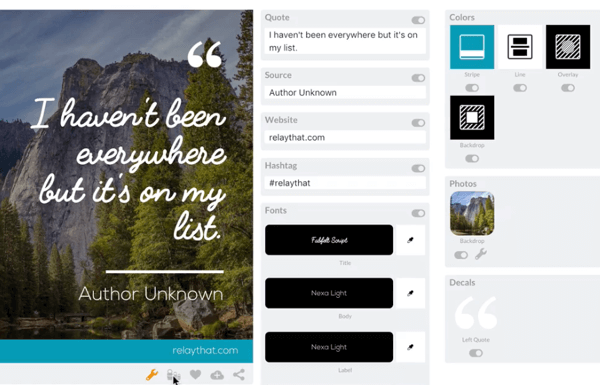
अभी सब कुछ आकार और रीमिक्स करने के लिए नीचे की तरफ रूसी गुड़िया आइकन पर क्लिक करें.
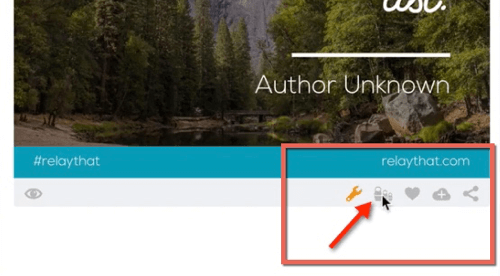
परिवर्तन अब दर्जनों विभिन्न ग्राफिक्स में परिलक्षित होता है।
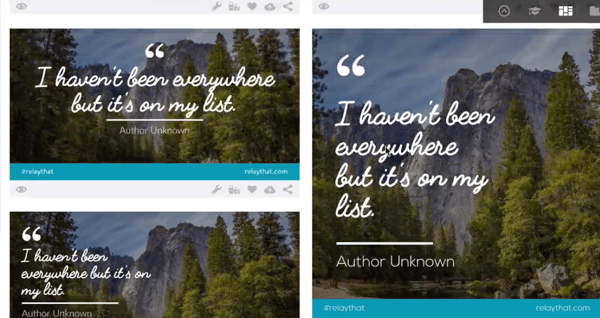
जब आप कर चुके हों, तो बस ग्राफिक्स डाउनलोड करें और उन्हें अपने पसंदीदा सोशल मीडिया साइटों पर शेड्यूल करें या पोस्ट करें.
रिले अन्य उपकरणों की तुलना में थोड़ा अधिक अनुकूलन की अनुमति देता है। छवियों के लिए और अधिक कार्य, और इसके आगे परतें हैं। यदि आप चाहते हैं तो यह आदर्श है छवियों के थोक सेट बनाएं, अपने पॉडकास्ट पर मेहमानों की विशेषता वाली छवियों की एक श्रृंखला करें, या विज्ञापन सेट बनाएं.
विज्ञापन बनाना आसान है क्योंकि 20% पाठ नियम टेम्प्लेट में शामिल हैं। आप भी कर सकते हैं मेटाडेटा में कीवर्ड जोड़ें एसईओ प्रयोजनों के लिए छवियों की।
उन्नत युक्ति: रिले परियोजनाएँ
अगर आप की जरूरत है बहुत सारी संपत्ति डिजाइन करें कुछ के लिए, उन्हें एक परियोजना के रूप में बनाएँ. यह आपको अनुमति देता है बहुत सारे टेक्स्ट और ग्राफिक सामग्री जोड़ें. एक क्लिक के साथ, रिले आपके द्वारा डाले गए सभी चीज़ों को मिलाता है और मेल खाता है और आपको सैकड़ों डिज़ाइन विकल्प देता है।
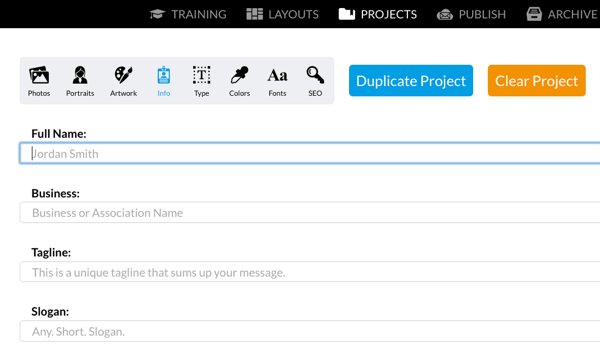
कई परियोजनाओं को बचाओ और किसी भी समय उनमें से किसी पर काम फिर से शुरू करें।
लागत: रिले का एक निःशुल्क संस्करण उपलब्ध है जिसमें रिले वॉटरमार्क शामिल है। वॉटरमार्क को हटाने और अतिरिक्त सुविधाएं प्राप्त करने के लिए भुगतान किए गए संस्करण पर जाएं। यदि वार्षिक भुगतान किया जाता है, तो लागत $ 12 / माह या $ 8 / महीना है।
# 2: डिज़ाइनफ़ीड
ब्लॉक पर नया टूल, Designfeed, सभी स्वचालित ग्राफिक्स और एक उत्कृष्ट उपयोगकर्ता अनुभव के बारे में है। टेम्प्लेट खूबसूरती से डिज़ाइन किए गए हैं और छवियों को अच्छी तरह से प्रदर्शित करते हैं। प्लस फ़ॉन्ट संयोजन बकाया हैं।
डिजाइनफीड का उपयोग करना आसान है। बस थोड़ा सा डेटा दर्ज करें और डिज़ाइनफ़ीड एक अंतहीन संख्या में डिज़ाइन बनाएगा जिसमें से चयन करना है।
शीर्षक और उपशीर्षक में टाइप करें और फिर इसे बनाएं पर क्लिक करें.
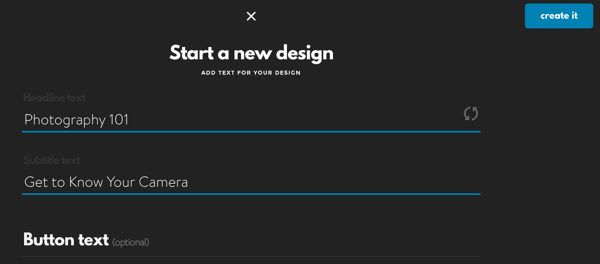
डिजाइनफीड आपके द्वारा शीर्षक और विवरण में दर्ज किए गए कीवर्ड के आधार पर, अनसप्लेश जैसे प्रतिष्ठित स्टॉक लाइब्रेरी से छवियां चुनता है। डिज़ाइनफ़ीड रिले से अलग है कि यह छवियों में लाता है।
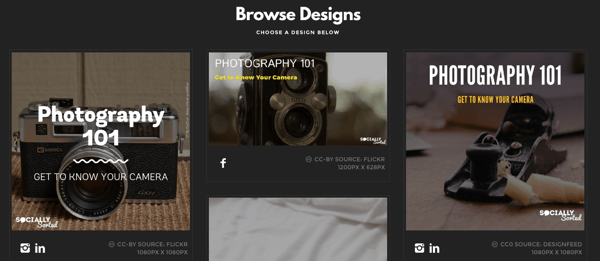
उनके स्टॉक फोटो लाइब्रेरी से Designfeed द्वारा क्यूरेट की गई छवि चुनें, या अपनी खुद की एक अपलोड करें.
नोट: डिज़ाइनफ़ीड से अधिकांश छवियां क्रिएटिव कॉमन्स या अन्यथा प्रतिबंध के बिना हैं। केवल लाइसेंस की जाँच करें और इसे स्वीकार करें यदि आप एक का उपयोग करने का निर्णय लेते हैं।
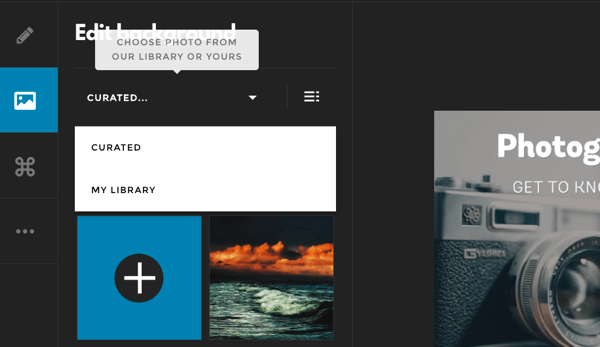
एक बार जब आप अपनी पसंद की छवि का चयन कर लेते हैं, तो डिज़ाइनफ़ीड डिज़ाइन आकारों की एक पूरी श्रृंखला तैयार करता है।
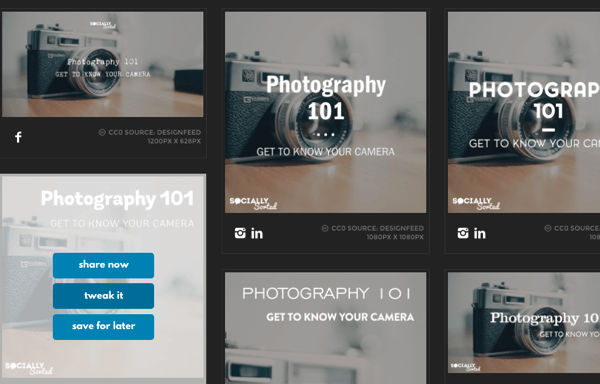
आगे, पाठ को घुमाएं (आकार, रंग या शब्द बदलें), एक बटन या पाद जोड़ें, या पृष्ठभूमि बदलें.
इस उदाहरण में, शीर्षक को "वर्कशॉप" शब्द जोड़ने के लिए संपादित किया गया था, एक बटन जोड़ा गया था, और एक फुटनोट छवि से जुड़ा हुआ था।
YouTube मार्केटिंग प्रशिक्षण प्राप्त करें - ऑनलाइन!

YouTube के साथ अपनी व्यस्तता और बिक्री में सुधार करना चाहते हैं? फिर YouTube मार्केटिंग विशेषज्ञों की सबसे बड़ी और सबसे अच्छी सभा में शामिल हों क्योंकि वे अपनी सिद्ध रणनीतियों को साझा करते हैं। आपको चरण-दर-चरण लाइव निर्देश प्राप्त होंगे, जिस पर ध्यान केंद्रित किया गया है YouTube रणनीति, वीडियो निर्माण और YouTube विज्ञापन. अपनी कंपनी और क्लाइंट्स के लिए YouTube मार्केटिंग हीरो बनें क्योंकि आप उन रणनीतियों को लागू करते हैं जो सिद्ध परिणाम प्राप्त करते हैं। यह सोशल मीडिया परीक्षक में अपने दोस्तों से एक लाइव ऑनलाइन प्रशिक्षण कार्यक्रम है।
विवरण के लिए यहां क्लिक करें - बिक्री के बारे में पता लगाएं 22ND!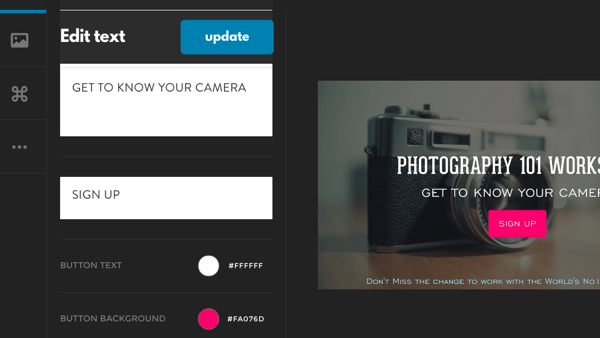
जब आप कुछ तत्वों को बदल सकते हैं, तो आप डिज़ाइन के साथ picky प्राप्त नहीं कर सकते, जैसे कि पाठ को चारों ओर ले जाना। हालांकि, अपनी खुद की शैली और ब्रांडिंग को अनुकूलित करने के लिए पर्याप्त विकल्प हैं। उदाहरण के लिए, आप चुन सकते हैं कि आप छवि पर अपना लोगो रखना चाहते हैं या नहीं।
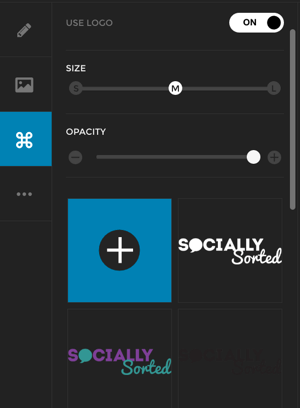
आपके द्वारा अपना डिज़ाइन सेट करने के बाद, डिज़ाइनफ़ीड इसके पूर्ण आकार के संस्करण बनाता है। अपने सभी सामाजिक प्लेटफार्मों को सहेजने और साझा करने के लिए क्लिक करें, या हूटसुइट या बफर के साथ शेड्यूल करें.
उन्नत सुझाव: Designfeed आयात
डिजाइनफीड का एक मजेदार बीटा फीचर बनाने की क्षमता है ट्विटर, मीडियम, और शॉपिफ़ जैसी साइटों से अपने फ़ीड्स को जोड़कर पैमाने पर दृश्य. डिज़ाइनफ़ीड आपके फ़ीड्स की सामग्री को ग्राफिक्स में बदल देता है जिसे आप आसानी से संशोधित और साझा कर सकते हैं।
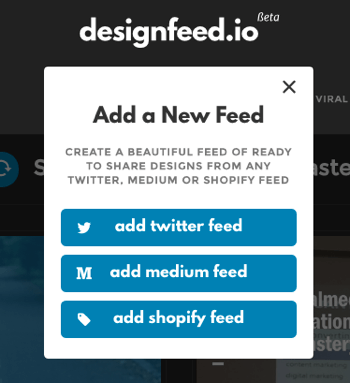
फिर डिजाइनफीड सामग्री से ग्राफिक्स उत्पन्न करता है। यह घटनाओं से ग्राफिक्स बनाने के लिए एक विशेष रूप से कुशल उपकरण है, क्योंकि आप भी कर सकते हैं ट्विटर हैशटैग से फीड बनाएं. उदाहरण के लिए, डबलिन में #ContentMastery समिट में नीचे खींचकर ग्राफिक तैयार किया गया था।
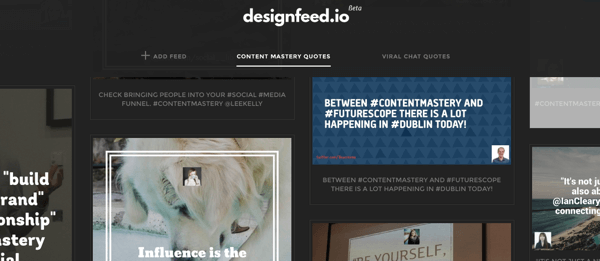
एक छवि चुनें और इसे संपादित करें जैसा कि आप किसी भी अन्य Designfeed ग्राफिक होगा। Designfeed पर अधिक जानकारी के लिए, इनकी जाँच करें वीडियो शिक्षण.
लागत: डिजाइनफीड आवश्यक योजना $ 9 / माह है। उन्नत फ़ीड अभी भी बीटा में हैं। जैसे, लागत बाद में निर्धारित की जाएगी।
जबकि आपको इसे उपयोग करने के लिए आमंत्रित करने का अनुरोध करने की आवश्यकता है, सोशल मीडिया परीक्षक पाठक कर सकते हैं यहां तुरंत पहुंचें. फेसबुक, ट्विटर या अपने ईमेल अकाउंट से साइन अप करें।
किसी भी ग्राफिक स्थिति में, उपकरण द्वारा प्रदान की गई किसी भी छवि के कॉपीराइट के प्रति सम्मानपूर्ण रहें. जबकि सभी सुझाव प्रासंगिक नहीं होंगे, डिजाइनफीड सहज है। जितना अधिक आप डिज़ाइन करते हैं, डिज़ाइनफ़ीड वही सीखता है जो आप प्यार करते हैं और आपके लिए अधिक डिज़ाइन पसंद करते हैं।
# 3: एडोब स्पार्क
एडोब स्पार्क, जो मई 2016 में लॉन्च हुआ, आपको अनुमति देता है विभिन्न प्रकार के दृश्य बनाएं: पोस्ट, पृष्ठ और वीडियो. नोट: एडोब वॉयस (पहले केवल iPad पर), एडोब स्लेट (एक ऐप जो आपके फोन से सुंदर वेब पेज बनाता है), और एडोब पोस्ट (एक लोकप्रिय छवि निर्माण ऐप) अब एडोब स्पार्क का हिस्सा हैं।
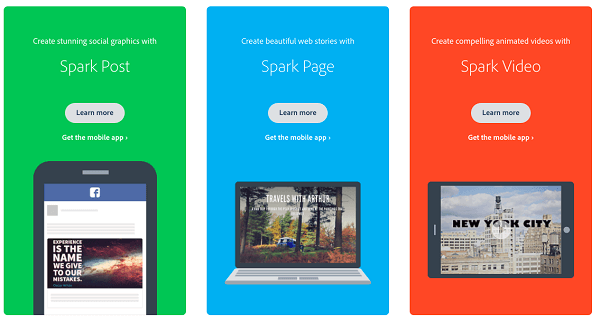
अन्य उपकरणों की तरह, एडोब स्पार्क पोस्ट टेम्पलेट-चालित है और आप विभिन्न विशेषताओं को संपादित कर सकते हैं। रिले और डिज़ाइनफ़ीड के विपरीत, हालांकि, स्पार्क आपको देता है अपने मोबाइल iOS डिवाइस पर डेस्कटॉप के माध्यम से आपके द्वारा बनाई गई किसी भी चीज़ को बदलना. यह इसे Apple यूजर्स के लिए वन-स्टॉप शॉप बनाता है।
आरंभ करना, पाठ में टाइप करें और एक विषय चुनें, जिसे सोशल मीडिया टेम्प्लेट के रूप में भी जाना जाता है।
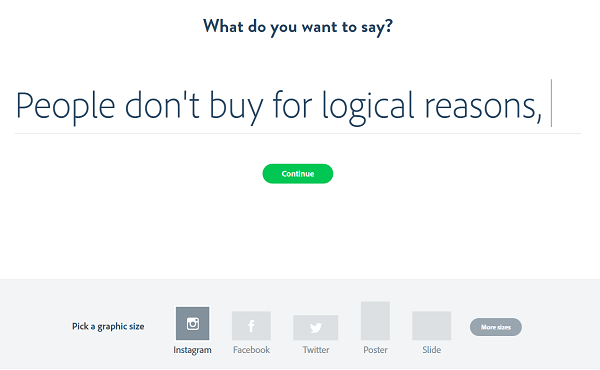
आप किसी भी क्रम में निम्न चरणों में से कोई भी कर सकते हैं। यदि आप चाहते हैं, एक अलग सामाजिक मीडिया टेम्पलेट के लिए छवि का आकार बदलें.
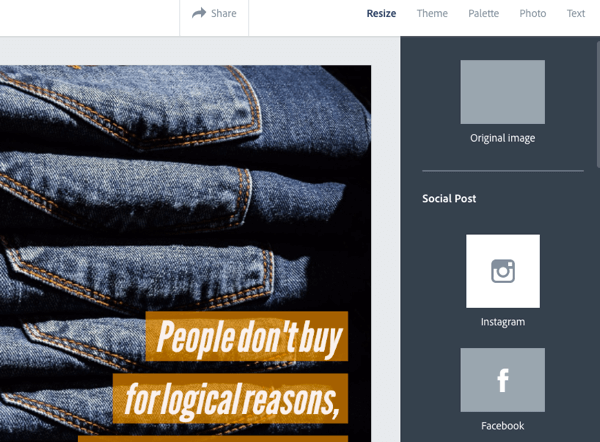
एक और विकल्प है एक अलग विषय चुनें. Adobe पाठ के विभिन्न प्लेसमेंट और शैलियों के लिए सुझाव देता है।
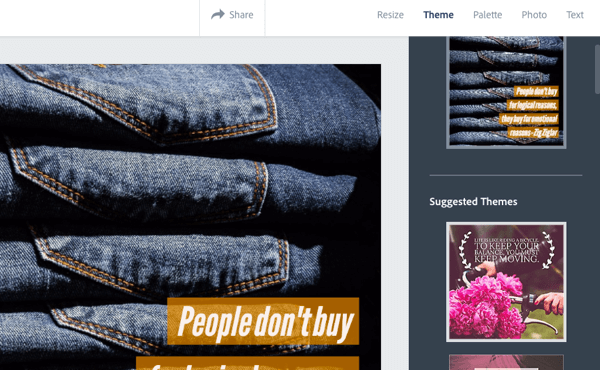
यदि आप चाहते हैं एक अलग फोटो चुनें, आपके पास कई विकल्प हैं। अपनी खुद की लाइब्रेरी, क्लाउड (Google फ़ोटो या ड्रॉपबॉक्स), क्रिएटिव क्लाउड या लाइटरूम में से किसी एक को चुनें. आप भी कर सकते हैं एडोब के शेयर तस्वीरों से खोज.
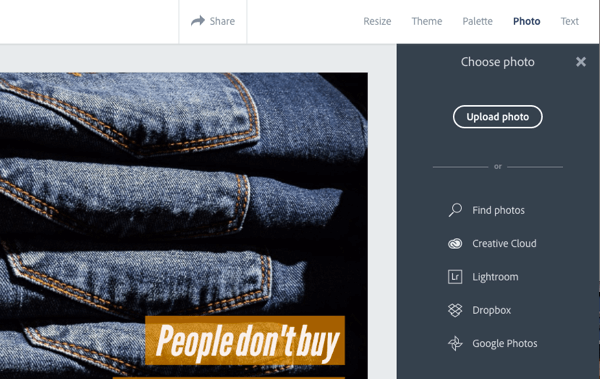
कलर पैलेट के लिए भी कई विकल्प हैं।
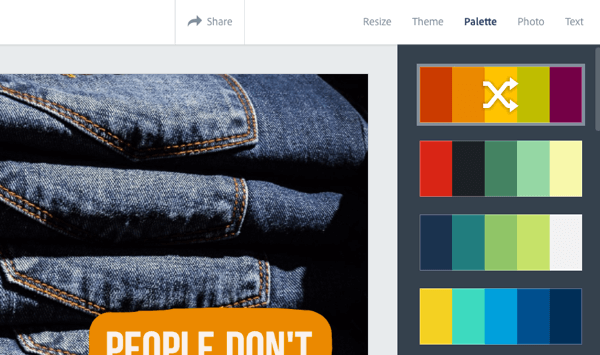
इसके अलावा, टेक्स्ट को और अधिक विस्तार से संपादित करें। आकार, रंग, फ़ॉन्ट, अस्पष्टता, रिक्ति और पाठ के संरेखण को बदलें.
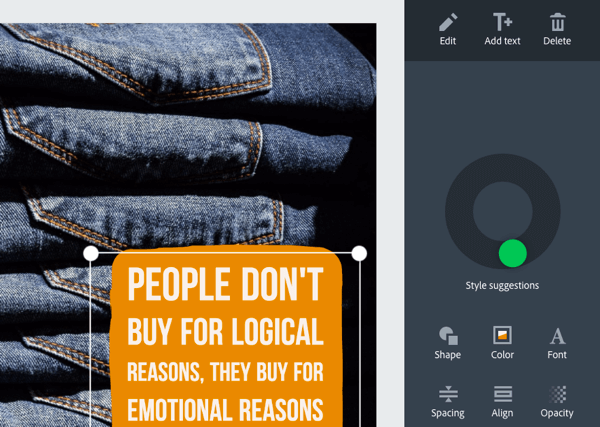
जब आप अपने पद से संतुष्ट हों शेयर पर क्लिक करें. आप ऐसा कर सकते हैं अपनी पोस्ट डाउनलोड करें या इसे स्पार्क समुदाय के साथ या अपने पसंदीदा सामाजिक प्लेटफार्मों पर साझा करें.
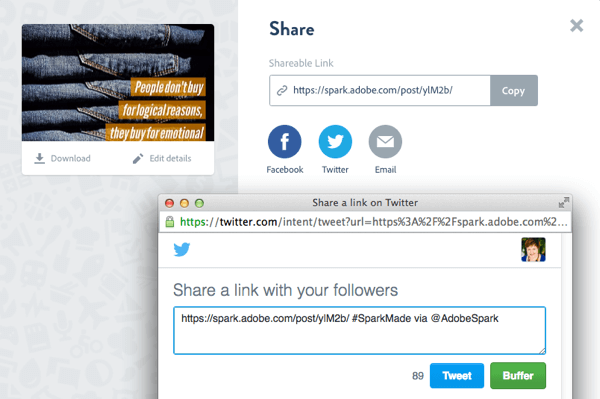
नोट: # AdobeSpark हैशटैग को अपनी पोस्ट से हटाने के लिए, आपको इसे फेसबुक या ट्विटर पर साझा करना होगा। शेयर करने के लिए हैशटैग पर क्लिक करें। एडोब स्पार्क पेज और वीडियो के लिए ब्रांडिंग को हटाया नहीं जा सकता।
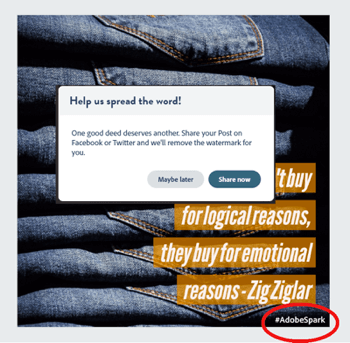
उन्नत युक्ति: एडोब स्पार्क पृष्ठ
एडोब स्पार्क पेज समाचार पत्र, पुस्तक समीक्षा, यात्रा वृतांत और यहां तक कि प्रचार के लिए पूरी तरह उत्तरदायी और आदर्श हैं।
विभिन्न स्थानों से तस्वीरों में खींचकर आंखों को पकड़ने वाले फोटो लेआउट बनाएं। आप ऐसा कर सकते हैं फ़ोटो की एकल छवियों या ग्रिड के रूप में फ़ोटो जोड़ें, या Glideshow सुविधा का उपयोग करें, जो द्रव, सुंदर, ग्लाइडिंग फुल-स्क्रीन तस्वीरें बनाता है। टेक्स्ट और कैप्शन जोड़ें हर वर्ग और थीम से चुनें अपने पेज को पॉप बनाने के लिए।
उन्नत टिप: एडोब स्पार्क वीडियो
के साथ एक पेशेवर की तरह एनिमेटेड वीडियो बनाएँ एडोब स्पार्क वीडियो.
अपना विचार या शीर्षक दर्ज करें और फिर कहानी का खाका चुनें. विकल्पों में एक आइडिया को बढ़ावा देना, बताओ क्या हुआ, एक हीरो की यात्रा, शो और बताओ, व्यक्तिगत विकास, एक सबक सिखाओ, एक निमंत्रण, या मेक अप माय ओन शामिल हैं।
वॉयस ओवरले के साथ आइकन, फोटो और टेक्स्ट जोड़ें कहानी बनाने के लिए। आपके पास विकल्प भी है लाइब्रेरी से संगीत चुनें. उपकरण आपको तत्वों को जोड़ने के लिए प्रत्येक चरण में मार्गदर्शन करता है।
लागत: एडोब स्पार्क मुफ्त है।
निष्कर्ष के तौर पर
जबकि Canva और PicMonkey अभी भी सबसे अधिक अनुकूलन की पेशकश करते हैं, रिले, डिज़ाइनफ़ीड, और एडोब स्पार्क विपणक को आसानी से पेशेवर दिखने वाली छवियां बनाना आसान बनाते हैं।
सभी के पास दृश्य सामग्री के लिए पसंदीदा उपकरण हैं। उन सभी को देखें जो आपके लिए सबसे अच्छा काम करते हैं।
तुम क्या सोचते हो? डेस्कटॉप पर चित्र बनाने के लिए आप किन उपकरणों का उपयोग करते हैं? किसके साथ काम करना सबसे आसान है? आप कैसे अनुकूलित करते हैं? कृपया अपने विचार नीचे टिप्पणी में साझा करें!